Adobe Illustratorで飛び出す文字をつくる方法
広告やバナーのデザインにおいて、「いかに目を引くか」というのは最初の重要なポイントです。そのために、タイトルや見出し文字にインパクトを与え、目立たせるというのは有効な手法のひとつです。なかでも、「文字を立体的に見せる」デザインは非常に効果的です。そこで今回は、デザイン制作を行っている人の多くが利用している Adobe Illustrator(イラレ)で飛び出す文字を作成する方法について説明したいと思います。
「飛び出す文字」とは
「飛び出す」といっても、もちろん本当に物理的に飛び出ているわけではありません。多くの場合は黒い影を効果的に使い、文字に厚みがあるように見せることで、あたかも文字が前面に浮き出してきているかのように見せるデザインのことを指します。「立体文字」と表現することもあります。
イラレで「飛び出す文字」のつくり方
立体文字のつくり方はいくつかありますが、ここでは「ブレンド機能」を使った方法を紹介します。ブレンド機能とは、選択した2つのオブジェクトの間にほかのオブジェクトを作成して均等に配置する機能のことを言います。たとえば、四角と丸の図形を選択するとその間に徐々に角が取れて丸くなっていく四角を自動的に配置します。ブレンド機能を使って立体文字をつくる手順は以下のとおりです。
1、テキストツールで文字を作成する
まずテキストツールで文字を入力します。太めのゴシック体など、ある程度太さのあるフォントがおすすめです。そして必要によって文字の塗りと線の色を設定します。
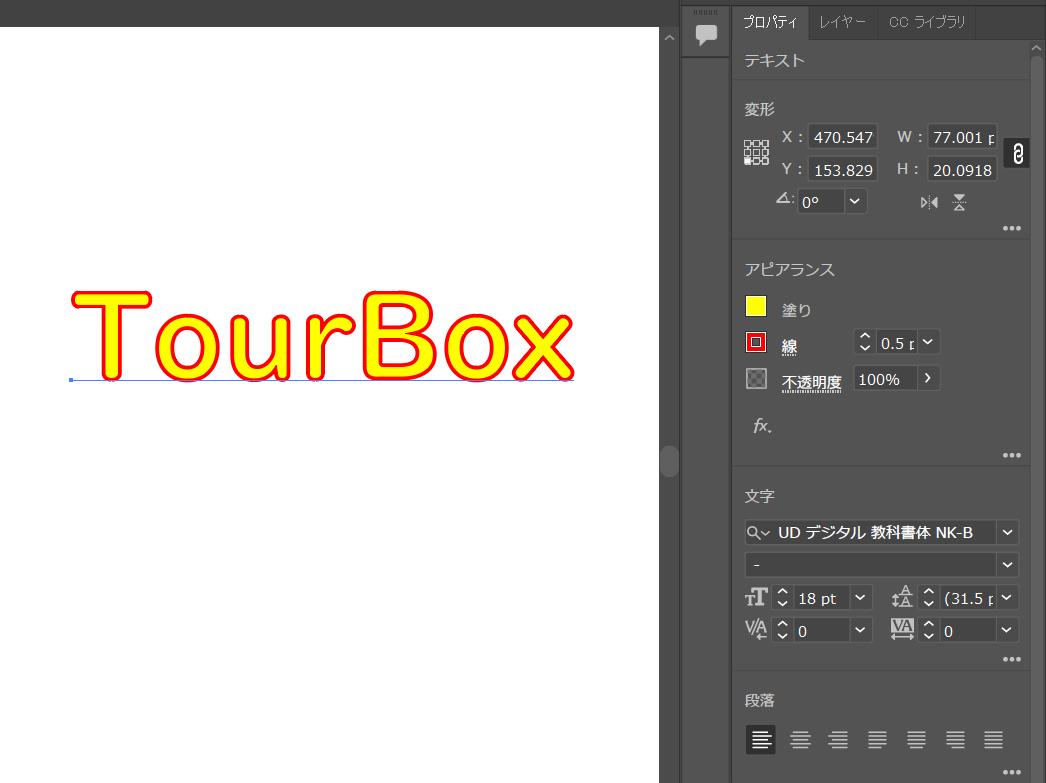
2、作成した文字をコピーし、任意のサイズに縮小する
「Alt」キーを押しながら文字をドラッグするとコピーすることができます。コピーした文字を元の文字の下に置いて、サイズを縮小したします。そして右クリックして「重ね順」から「最背面」を選択し、コピーした文字を一番下にに配置します
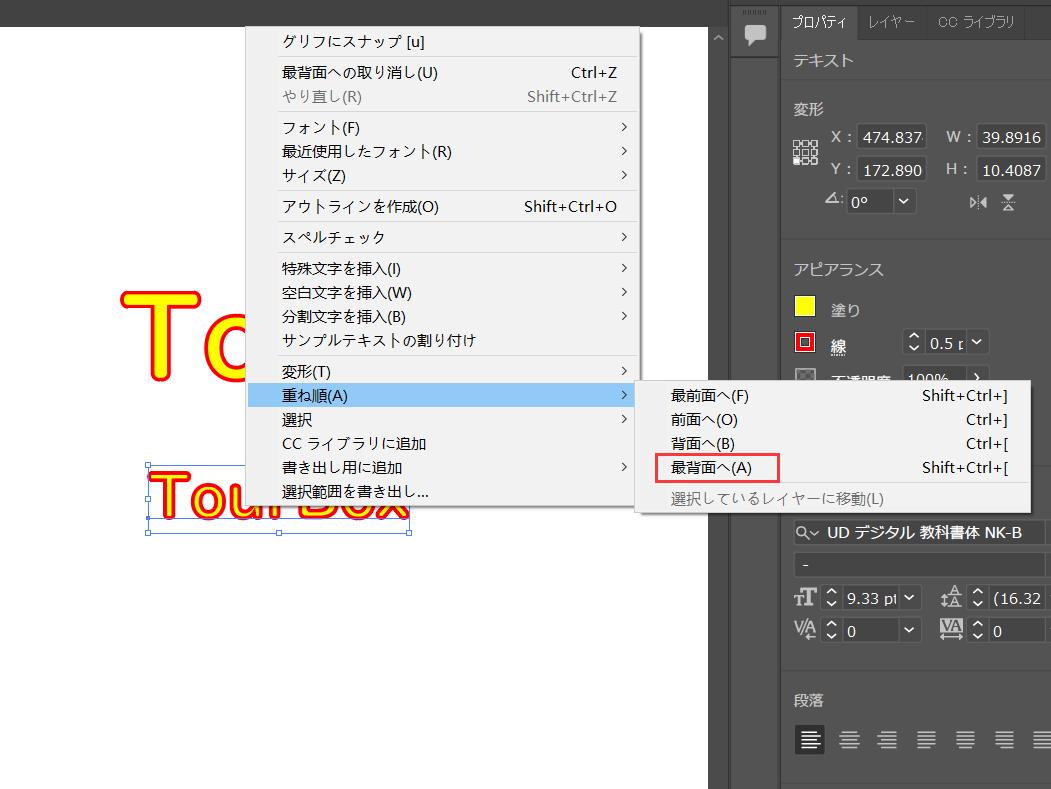
3、文字を中央揃えさせます
元の文字とコピーした文字を選択した状態で、上部メニューの「オブジェクト」を開きます。中で「水平方向中央に整列」を選択し、二つの文字を中央揃えにします。
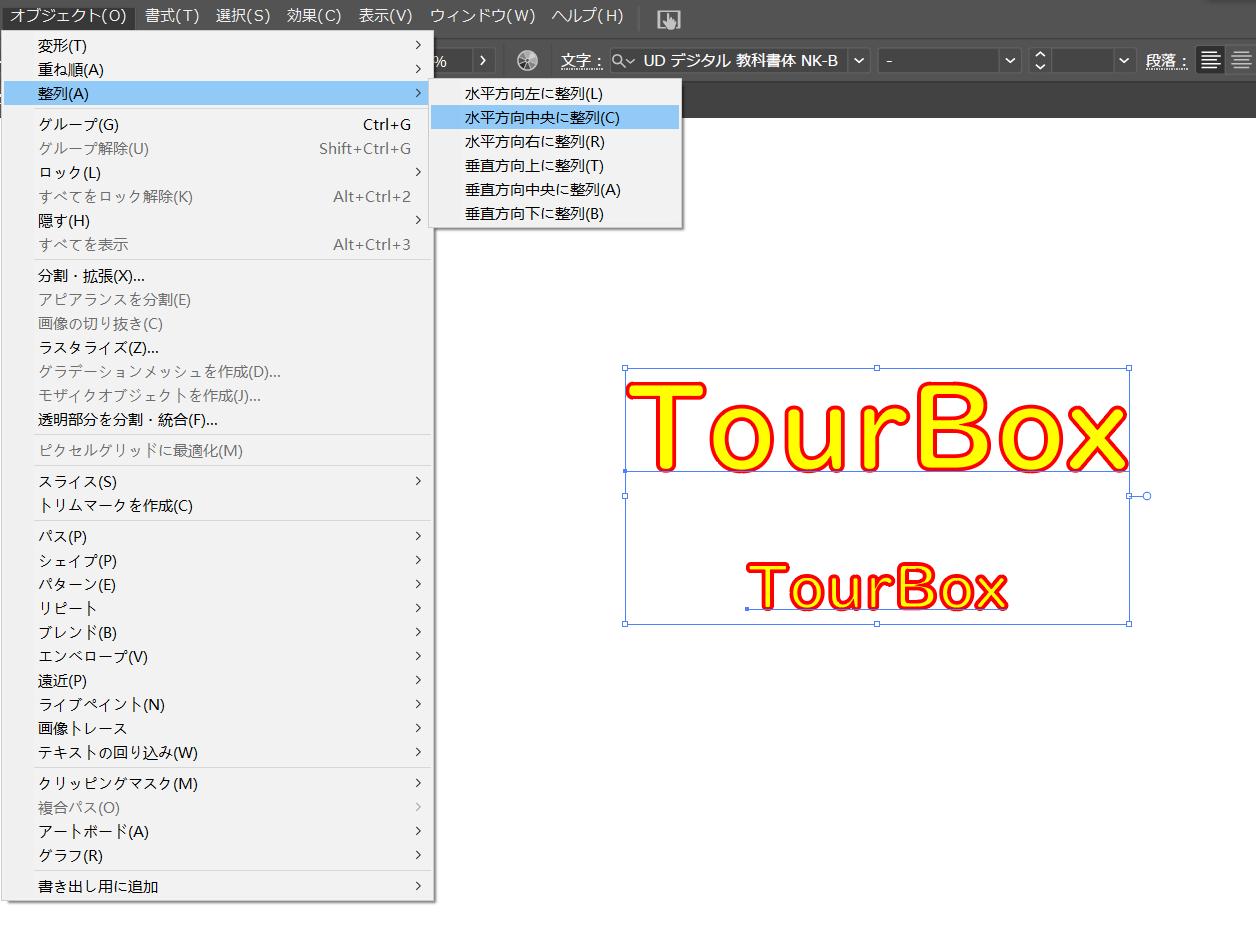
4、ブレンドツールで飛び出す文字を作る
ツールバーからブレンドツールを選択、ふたつの文字を順番にクリックします。これで二つの間でさらに文字が作成されます。ただしこれだけでは飛び出す文字になれません。ブレンドツールのアイコンをダブルクリックして、「ブレンドオプション」を開きます。
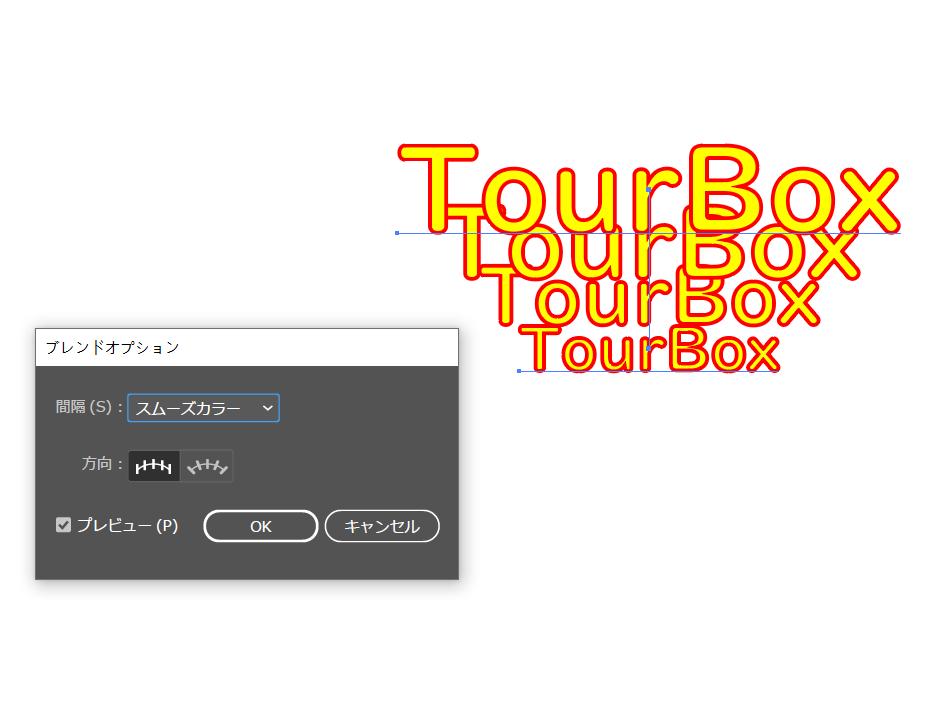
5、「ブレンドオプション」で設定を変更
「間隔」のところを「ステップ数」を選択し、数字を大きめに設定します。これで間で作成される文字の数が増えて、飛び出す文字になります。実際の文字のサイズなどによって、同じ数値に設定しても違う効果ができますので、作品をの状況に応じて好みの設定を探してみてください。
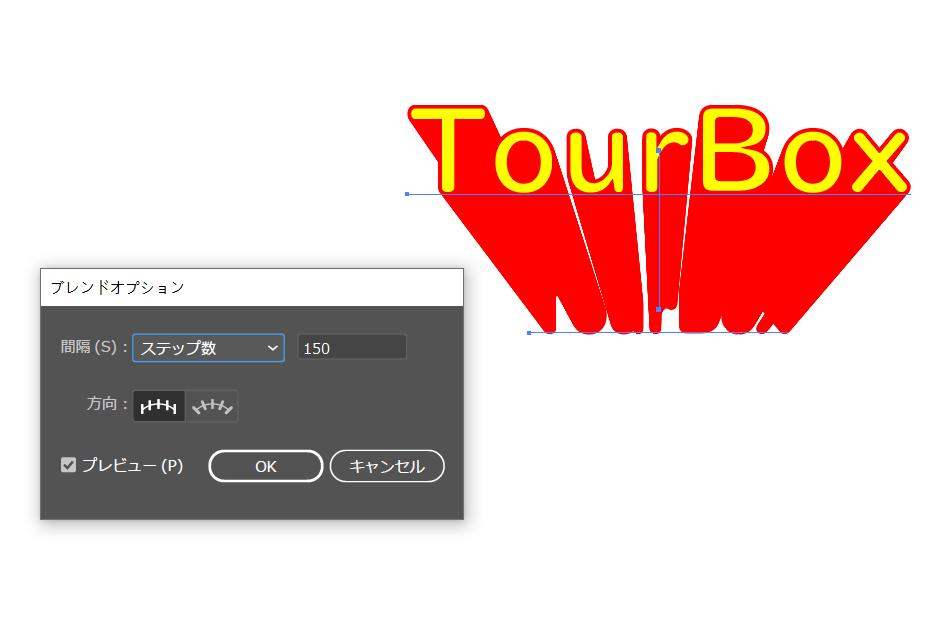
6、他の効果を付けるには?
飛び出す文字にグラデーションを付ける方法も簡単です。ブレンドツールで文字を選択する前に、まず 元の文字とコピーした文字のどちらかの線の色を変えます。この状態で飛び出す文字を作ると、自動的にグラデーション効果が付けられます。それからワープなどを使用して、文字を変形させるのも可能です。
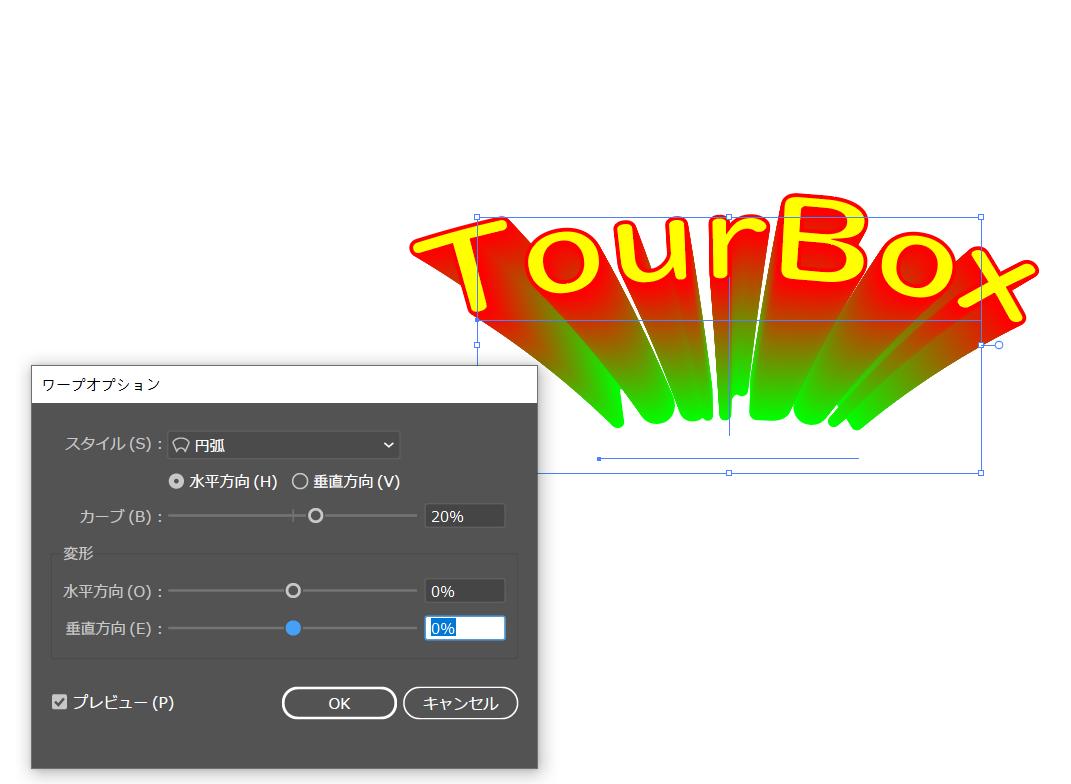
まとめ
いかがだったでしょうか。普段何気なく目にしている立体文字。一見作るのが難しそうに思えますが、イラレのブレンド機能を使えば簡単に作成でき、幅広いアレンジも可能です。ブレンド機能は使いどころがわかりにくいと感じる方もいるかもしれませんが、実は表現の幅が広く、使いこなせればとても便利な機能です。ぜひ上手に活用していろいろな飛び出す文字を作成してみてください。
さらにイラレ作業に左手デバイスTourBoxを導入すれば、ツールの選択や数値調整、オブジェクトの移動などをキーボードより便利に操作できます。TourBoxシリーズは高度のカスタマイズ性能があり、全てのボタンに好きなように機能を設定でき、自分に最適な配置でイラレを思うままに使いこなせます。
